- 1基于单片机PID算法电机转速控制系统设计_基于pid算法的电机转速控制系统
- 2【平衡小车制作】(七)串级PID调参及平衡成果展示(超详解)_平衡车pid参数怎么调
- 3fastjson1.2.24 反序列化导致任意命令执行漏洞(CVE-2017-18349)_fastjson<= 1.2.24 反序列化导致任意命令执行漏洞(cve-2017-18349)
- 4openwrt上ipv6 ddns 解析
- 5SSH命令大解析,让你的远程连接更高效_ssh命令格式
- 6数据工作者最爱的AI功能,你知道吗~_ai图表
- 7[SQL]查询数据库的metadata相关信息_sql metadata
- 8Salesforce 25年历程,揭秘 SaaS鼻祖鲜为人知的14件事!
- 9Web自动化测试(全网最给力自动化教程)_web自动化测试教程_web页面自动化测试
- 10csdn如何切换\进入旧版主页_csdn主页更改
非常可靠,手把手教你本地部署AI大模型-llama3:70b_本地部署llama3 70b
赞
踩
Meta公司一直致力于这样一个理念:“ that open source not only provides great technology for developers, but also brings the best out in people”,翻译过来就是开源不仅为开发人员提供了出色的技术,而且还将给人们带来更好的。但是前几天李彦宏说开源模型没有未来?我们的红衣大叔安全专家周总也提倡大家开源。
所以,到底开源好还是闭源好呢?
今天通过一个大模型案例来简单思考下这个问题。
下面主要介绍如何在本地部署llama3大模型,本次介绍拥有80亿参数的llama3:8B版本的部署。
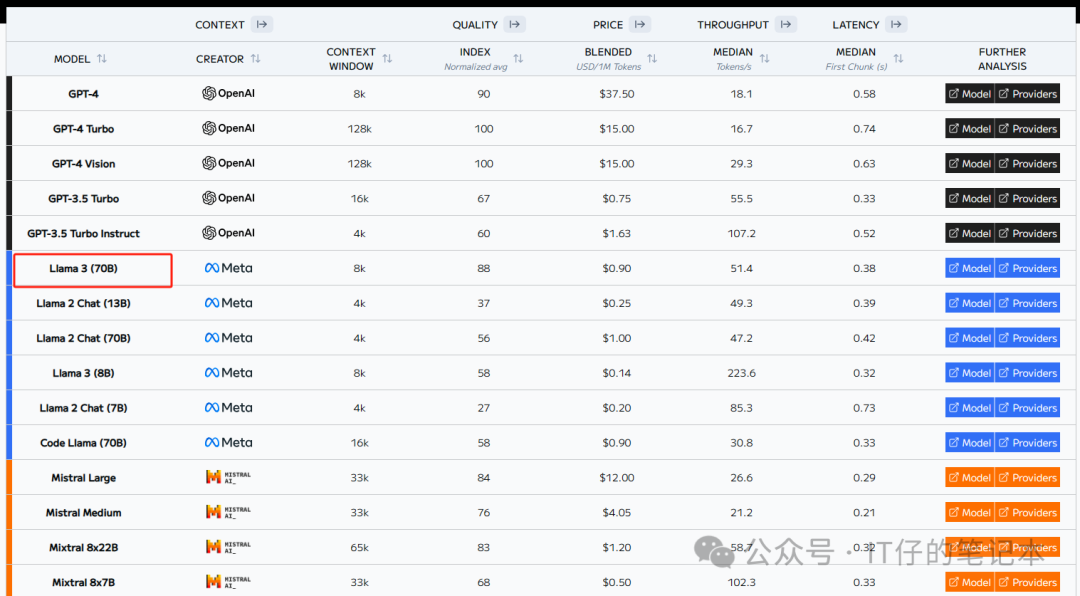
大模型排名情况
简单介绍llama3大模型
Llama 3是Meta 公司开发的Llama系列模型的第三个版本,本次提供 8B 和 70B 参数大小的版本。Llama3拥有改进的推理能力。
llama3大模型的版本
| 模型版本 | 参数大小 | 模型大小 | 发布时间 |
|---|---|---|---|
| llama3:70b | 700亿 | 40GB | 2024-4-18 |
| llama3:8b | 80亿 | 4.7GB | 2024-4-18 |
预告了正在训练中的400B+模型,性能追赶GPT4
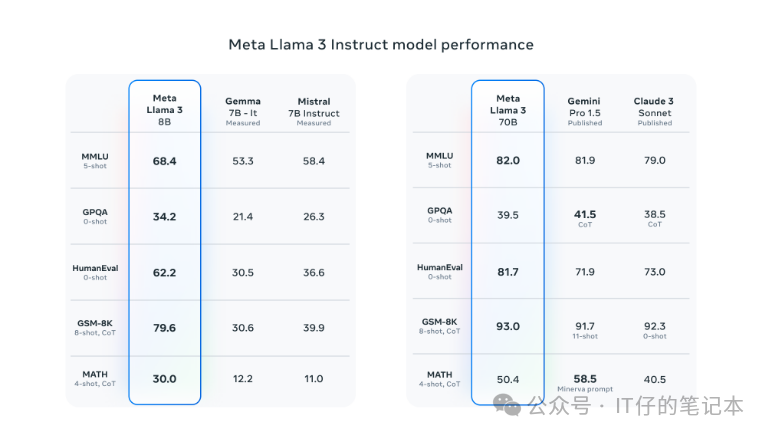
指令微调模型
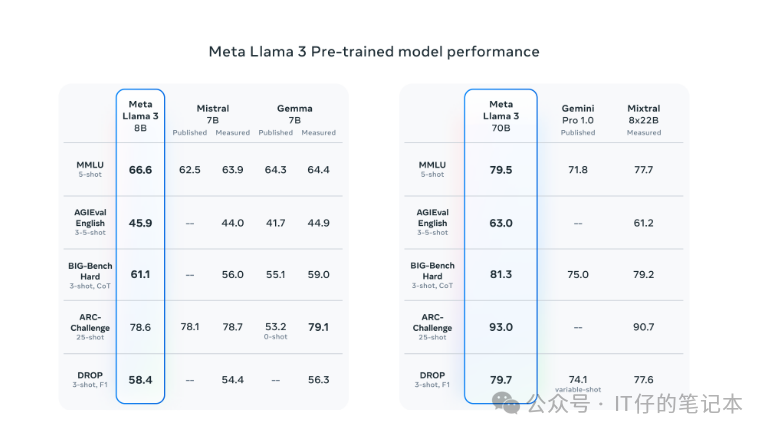
预训练模型
开始部署
技术栈组成
-
系统:linux系统(内存16GB 、CPU4C、 存储100GB、 无显卡)
-
大模型运行框架:ollama
-
使用模型:llama3:8b
-
web项目:open-webui
[本次使用8b模型,节省下载时间,如需使用其他模型,方法步骤相同,切换下载的模型即可]
第一步:安装ollama
- linux上安装很简单,官网:https://ollama.com/
curl -fsSL https://ollama.com/install.sh | sh
- 1
- 修改ollama服务启动脚本
vim /etc/systemd/system/ollama.service ... [Service] #增加,(不修改,后续如果其他主机调用api接口会报无法连接错) Environment="OLLAMA_HOST=0.0.0.0:11434" ...
- 1
- 启动ollama服务
systemctl daemon-reload systemctl restart ollama
- 1
- 测试ollama接口是否可以访问
直接浏览器访问http://服务器ip:11434,如返回 ollama in runninng,表示正常,可以继续下面的步骤
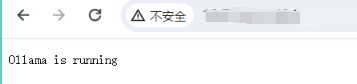
第二步:模型管理—下载模型llama3:8b
- 安装好ollama后直接使用ollama下载运行llama3:8b即可(如需下载其他模型,使用此方法即可,建议多尝试几个模型比如gemma、qwen等)
ollama run llama3:8b
- 1

第三步:部署open-webui
本次介绍使用open-webui来接入大模型,如有其他web项目,也可以使用,保持ollama接口一致即可
- 使用docker部署open-webui,需要补充docker基础知识的朋友可以参考安装docker教程
docker run -d --network=host -v open-webui:/app/backend/data -e OLLAMA_BASE_URL=http://127.0.0.1:11434 --name open-webui --restart always ghcr.io/open-webui/open-webui:main #如果镜像拉取速度慢,可以使用下面的镜像 docker run -d --network=host -v open-webui:/app/backend/data -e OLLAMA_BASE_URL=http://127.0.0.1:11434 --name open-webui --restart always registry.cn-hangzhou.aliyuncs.com/pzl_images/open-webui:main
- 1
-
部署完,访问
http://ip:8080 -
注册管理员账号(注意,注册的第一个账号为管理员账号,后面注册的账号均无管理权限,且需管理员同意注册)
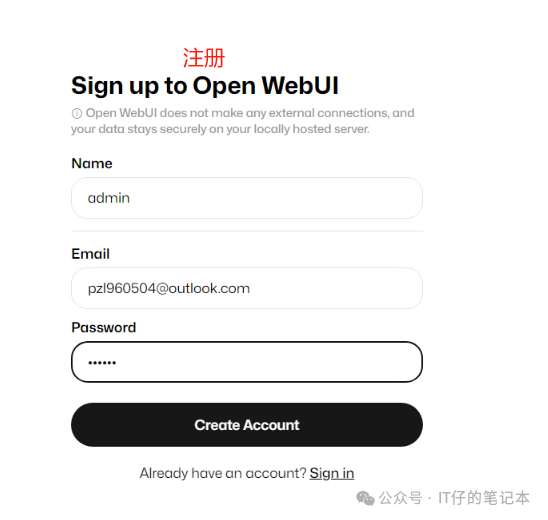
4. 管理员设置—需要在管理员设置中,修改默认用户角色为“用户”,不然新注册用户无法直接登录使用,需要管理员面板中分配角色才能使用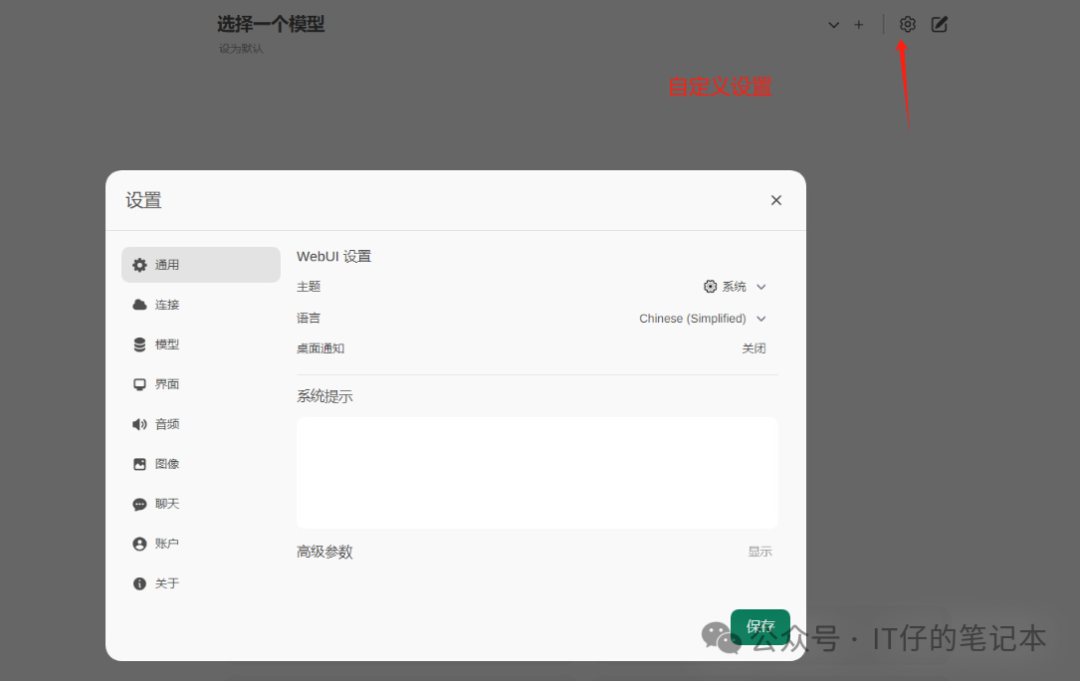
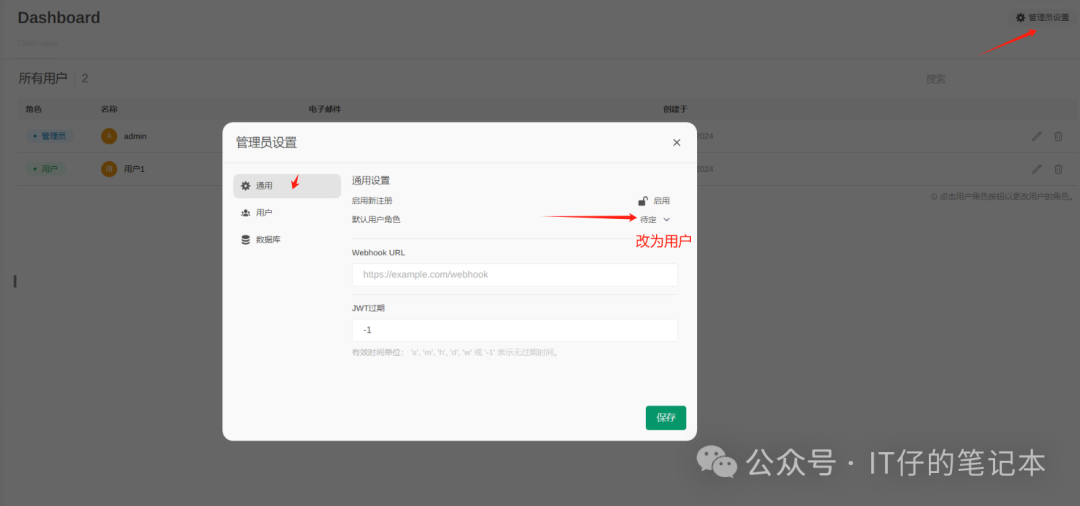
- 选则对话模型
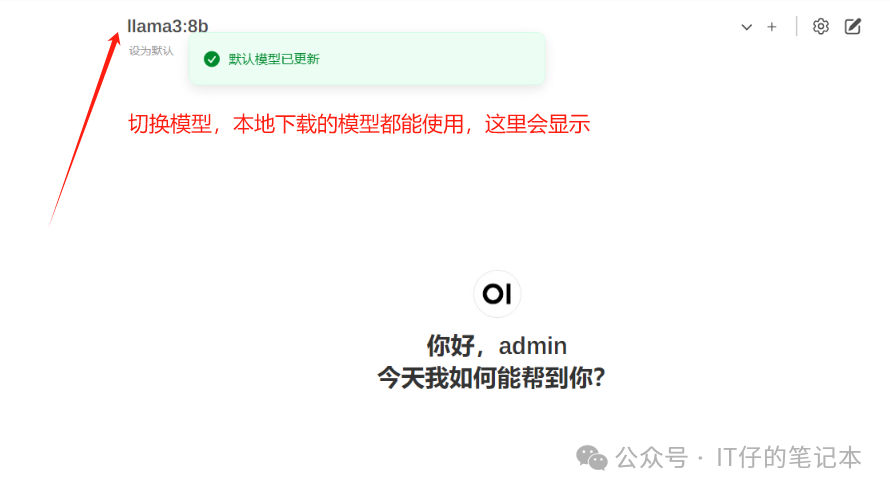
第四步:开始使用AI
- 普通用户界面
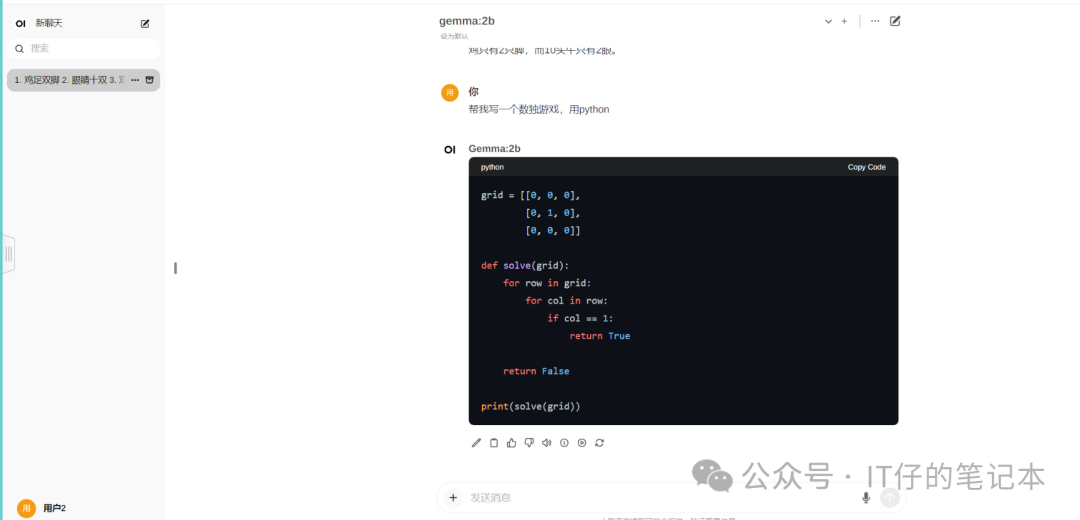
- 管理员界面
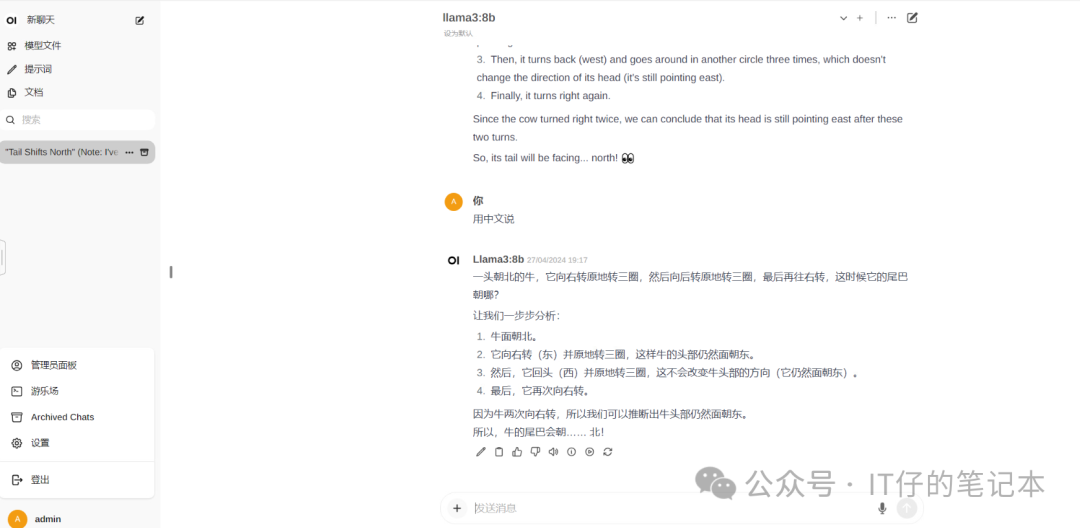
注意,如果你的ollama上跑了多个模型,需要在使用前切换模型
到这里,就介绍完了,如何使用Ollama部署AI大模型,就是这么简单
读者福利:如果大家对大模型感兴趣,这套大模型学习资料一定对你有用
对于0基础小白入门:
如果你是零基础小白,想快速入门大模型是可以考虑的。
一方面是学习时间相对较短,学习内容更全面更集中。
二方面是可以根据这些资料规划好学习计划和方向。
包括:大模型学习线路汇总、学习阶段,大模型实战案例,大模型学习视频,人工智能、机器学习、大模型书籍PDF。带你从零基础系统性的学好大模型!
Copyright © 2003-2013 www.wpsshop.cn 版权所有,并保留所有权利。


